Teamsez avec Le Corrigeur

Tél. : 04 82 53 27 71.
Apprenez comment vous servir de Teams et le protocole à suivre pour travailler le plus efficacement possible avec Le Corrigeur.
| Plan de lecture | Description |
|---|---|
| Installation | Installation de Teams |
| Paramétrage | Paramétrage de Teams |
| Fonctionnalités | Fonctions particulières de Teams |
| La vidéo du paramétrage de Teams |
Teams est un logiciel gratuit proposé par Microsoft, le fabricant de Windows, Word, PowerPoint, ou encore Excel.
- Ne Teamsez jamais directement en vocal avec Le Corrigeur.
- Suivez bien les bonnes pratiques ci-après.
L’identifiant Teams du Corrigeur vous sera donné lors de votre première commande. Indiquez bien qui vous êtes dans votre demande de contact.
Installation de Teams
Les fonctionnalités de Teams
Teams permet de faire communiquer gratuitement deux ordinateurs en utilisant le réseau Internet.
- Il autorise le transfert de la voix et de l’image comme un vrai téléphone.
- Il permet aussi les discussions par écrit sous forme de tchat, l’envoi de fichiers, et le partage-écran.
Installation de Teams
Téléchargez sans l’installer la nouvelle version puis désinstallez l’ancienne, paramétrage compris. Vous trouverez le lien de téléchargement de cette application ici : https://www.microsoft.com/fr-fr/microsoft-teams/download-app/.
L’installation est aisée.
Vous devez voir une page qui ressemble à ce qui suit. L’aspect peut changer selon les médias et les systèmes d’exploitation utilisés.
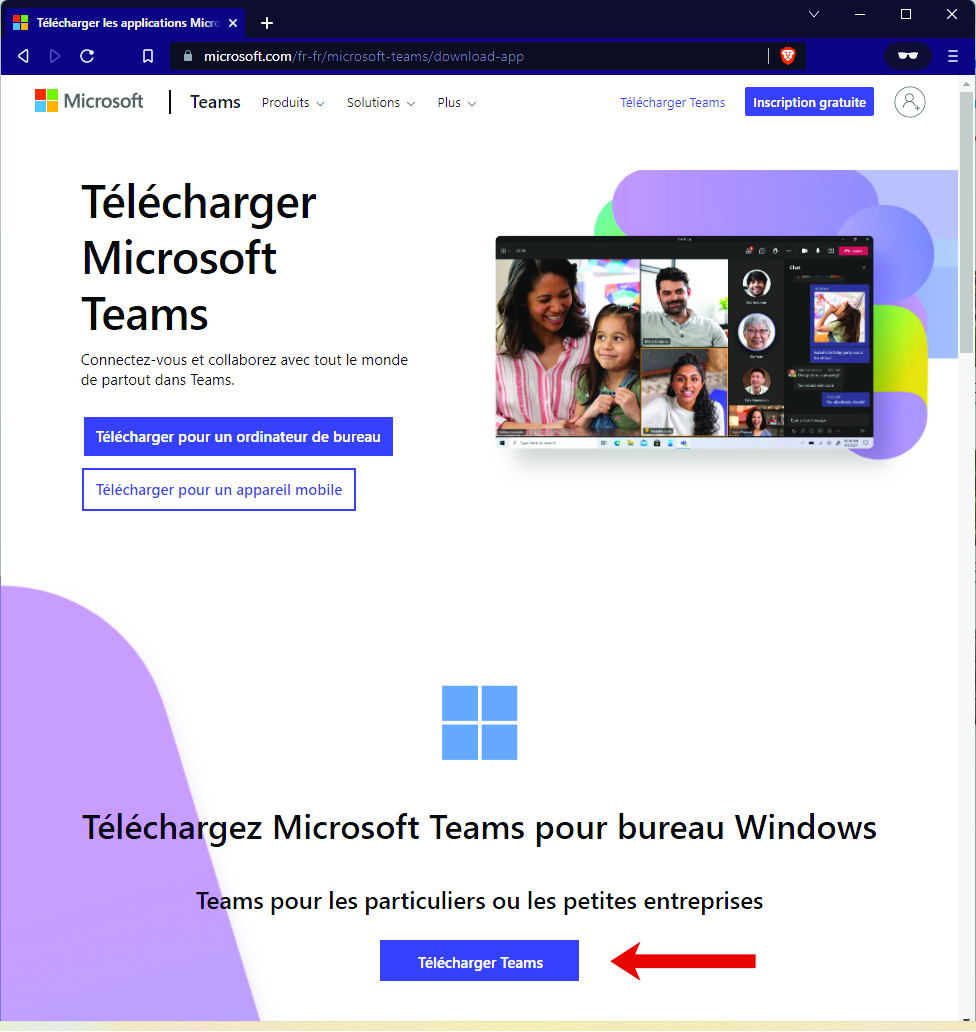
Le lien apparait au survol de la souris lorsque vous la positionnez sur le bouton de téléchargement. Téléchargez.
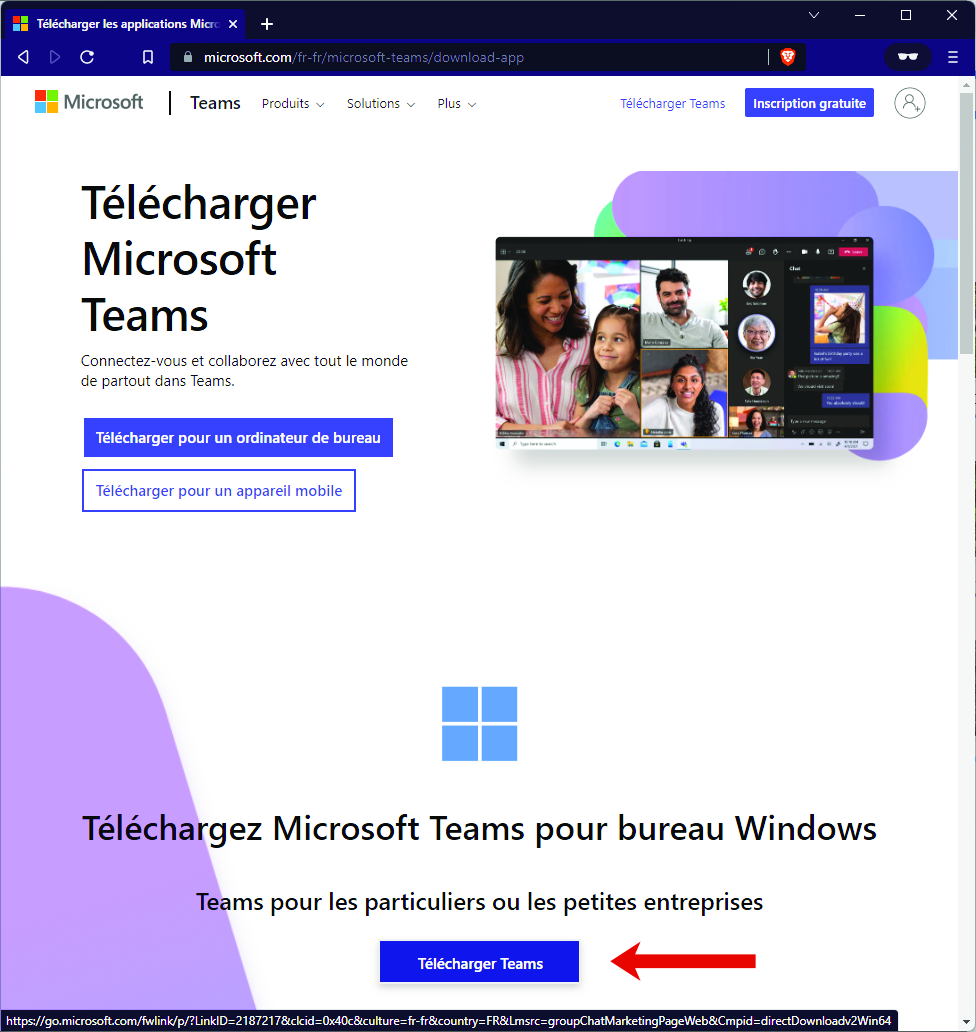
Paramétrage de votre identité
Écrivez votre prénom puis votre nom sans oublier la majuscule initiale. Vérifiez que vous les avez écrits sans faute. Il est bien d’ajouter votre photo de portrait. Cela permet de vous retrouver plus facilement.
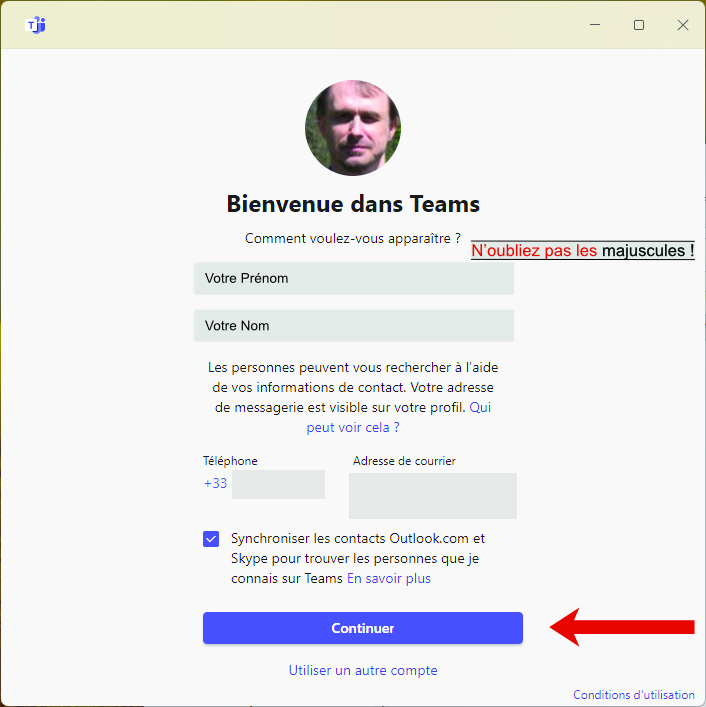
Paramétrage de Teams
Cliquez sur Ouvrir Teams tout en bas.
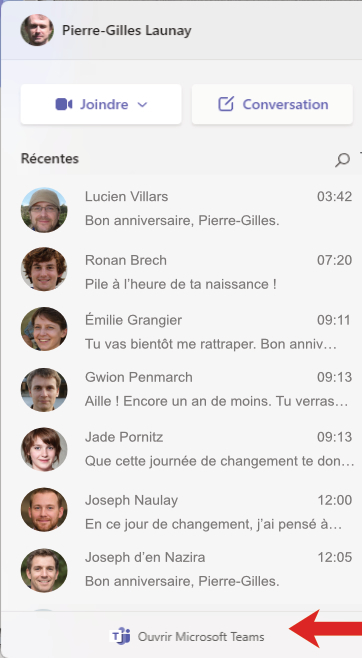
Cliquez sur les points de suspension en haut à droite de Teams en dessous de la barre de Teams… et à gauche de votre photographie.
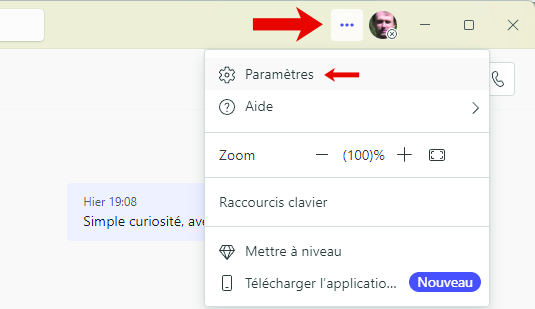
Vérifiez dans le menu Généralité que Teams se lance automatiquement au lancement de votre ordinateur.
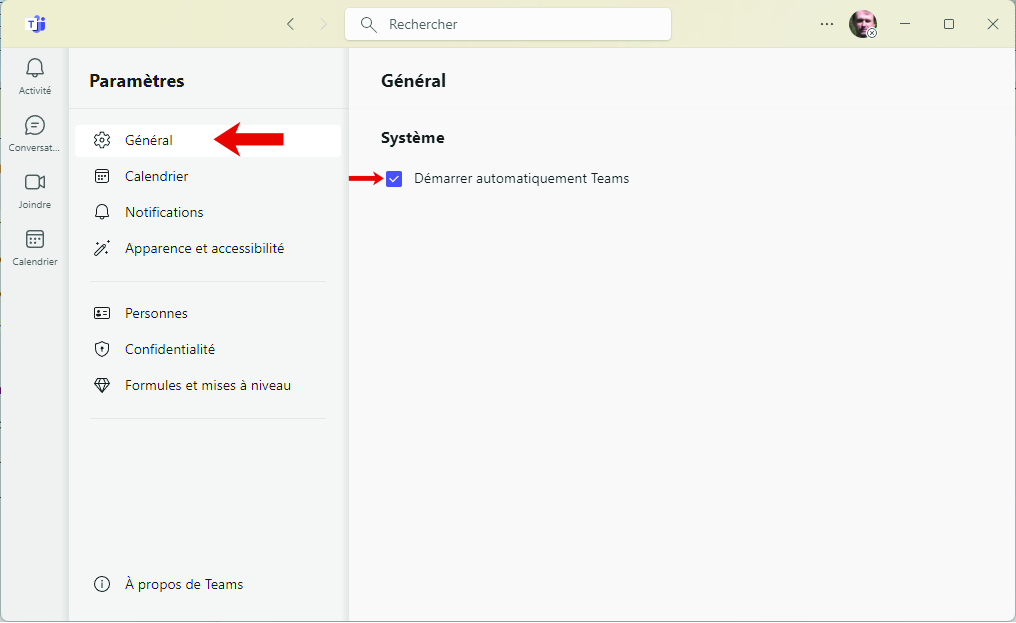
Particularité de fonctionnement avec Teams
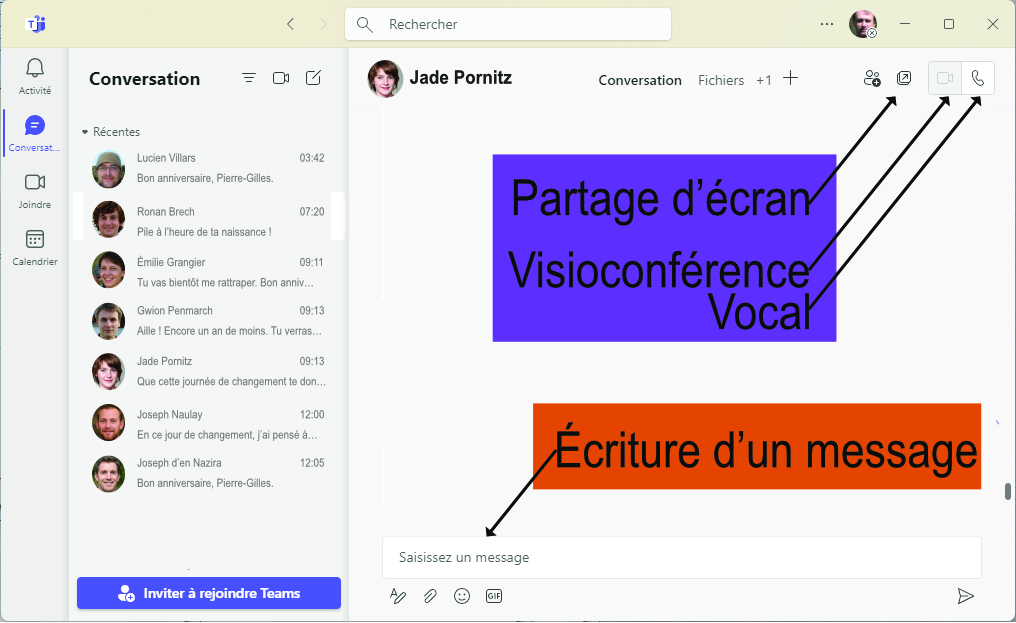
Appel vocal et visioconférence
Teams arrive chez Le Corrigeur sur un ordinateur sans le son.
Cette procédure permet au Corrigeur de privilégier les messages écrits. Cette méthode se révèle souvent la plus pertinente dans notre discipline, qui repose beaucoup sur la concentration, car elle élimine les appels intempestifs.
Si la situation l’exige, vous pouvez bien sûr toujours appeler avec Teams en vocal ou en vidéo. Il vous faut seulement respecter la procédure suivante :
Pour demander une communication vocale, veuillez tout d’abord décrire en quelques mots la raison de cette urgence qui nécessiterait une réponse immédiate et attendez la réponse.
— Je vous proposerai presque aussitôt un rendez-vous dès que la situation le permettra, c’est-à-dire entre deux séances avec un autre client, et je basculerai votre demande sur un autre ordinateur plus équipé.
— Si l’urgence me parait injustifiée, je vous confirmerai que j’ai bien lu votre message et j’y répondrai plus en détail dès que possible, autrement dit comme pour les autres questions qui me sont normalement soumises par écrit.
Partage d’écran
Il est préférable de partager votre écran et non une simple fenêtre. Le partage du son de votre ordinateur peut parfois aussi être nécessaire. Dans tous les cas, prenez bien sûr soin d’ôter de votre écran tout ce qui ne devrait pas être vu.
Téléversement de fichiers
Il suffit de poser votre fichier original [et non son raccourci] dans la zone d’écriture des messages.
Veuillez remarquer ici que Teams conserve vos fichiers dans votre espace de stockage Onedrive personnel.
Si votre fichier est une image et est nécessaire à votre dossier, elle devra être compactée au format ZIP, car elle serait sinon modifiée par Teams.
Si votre fichier dépasse la capacité de votre espace personnel de stockage, il faudra utiliser Wetransfer. Attention, Wetransfer ne conserve les fichiers que durant sept jours puis les élimine.
Premier contact avec Le Corrigeur
Le pseudonyme du Corrigeur vous sera donné dès la validation de votre première commande.
